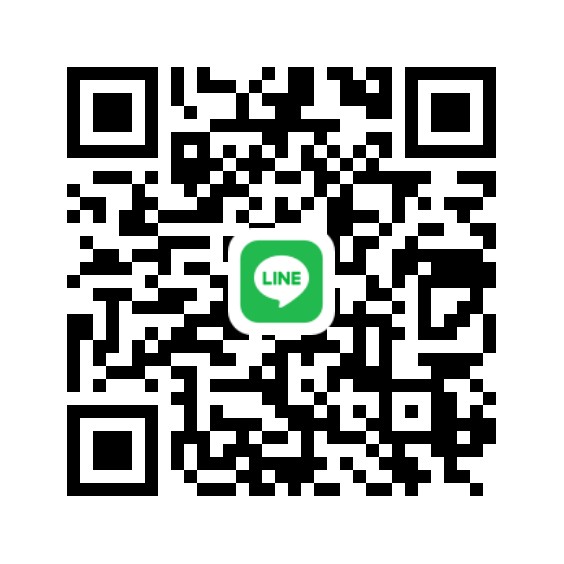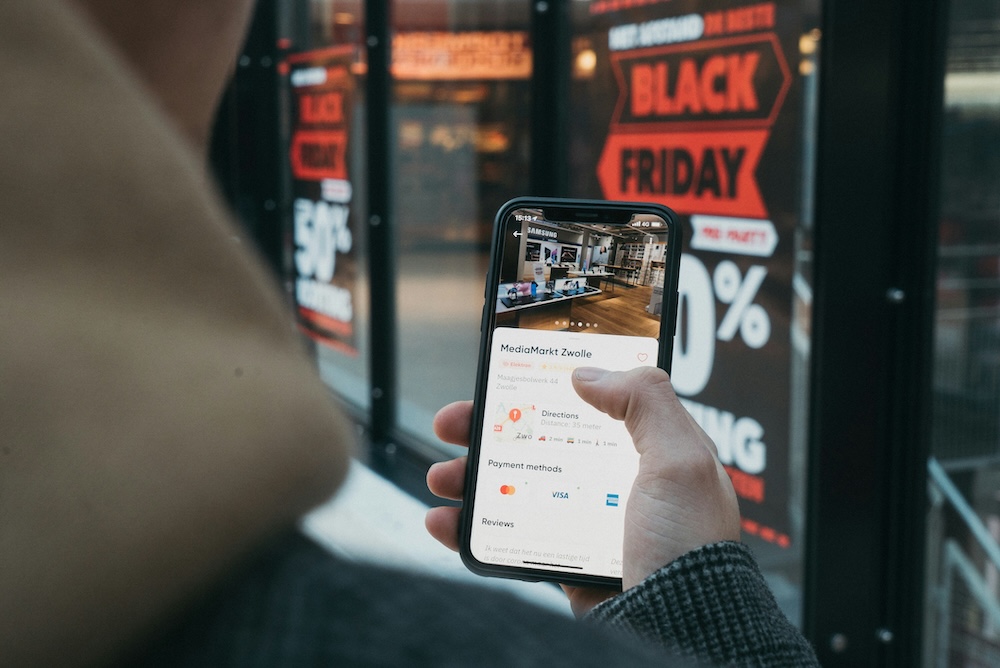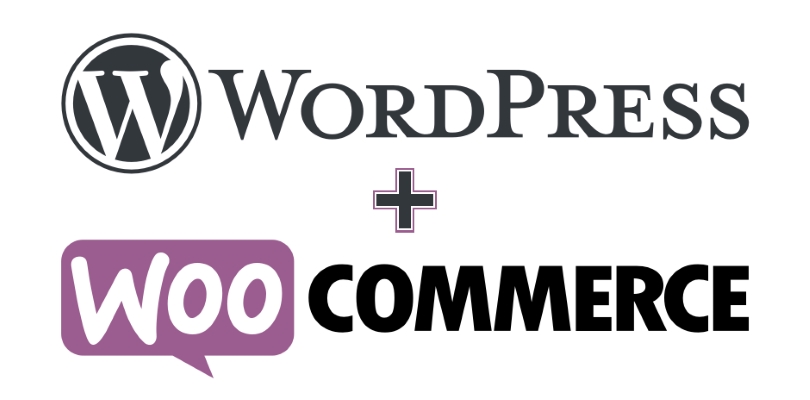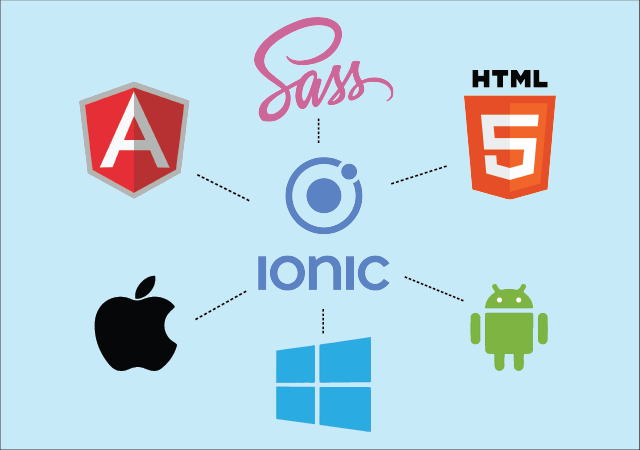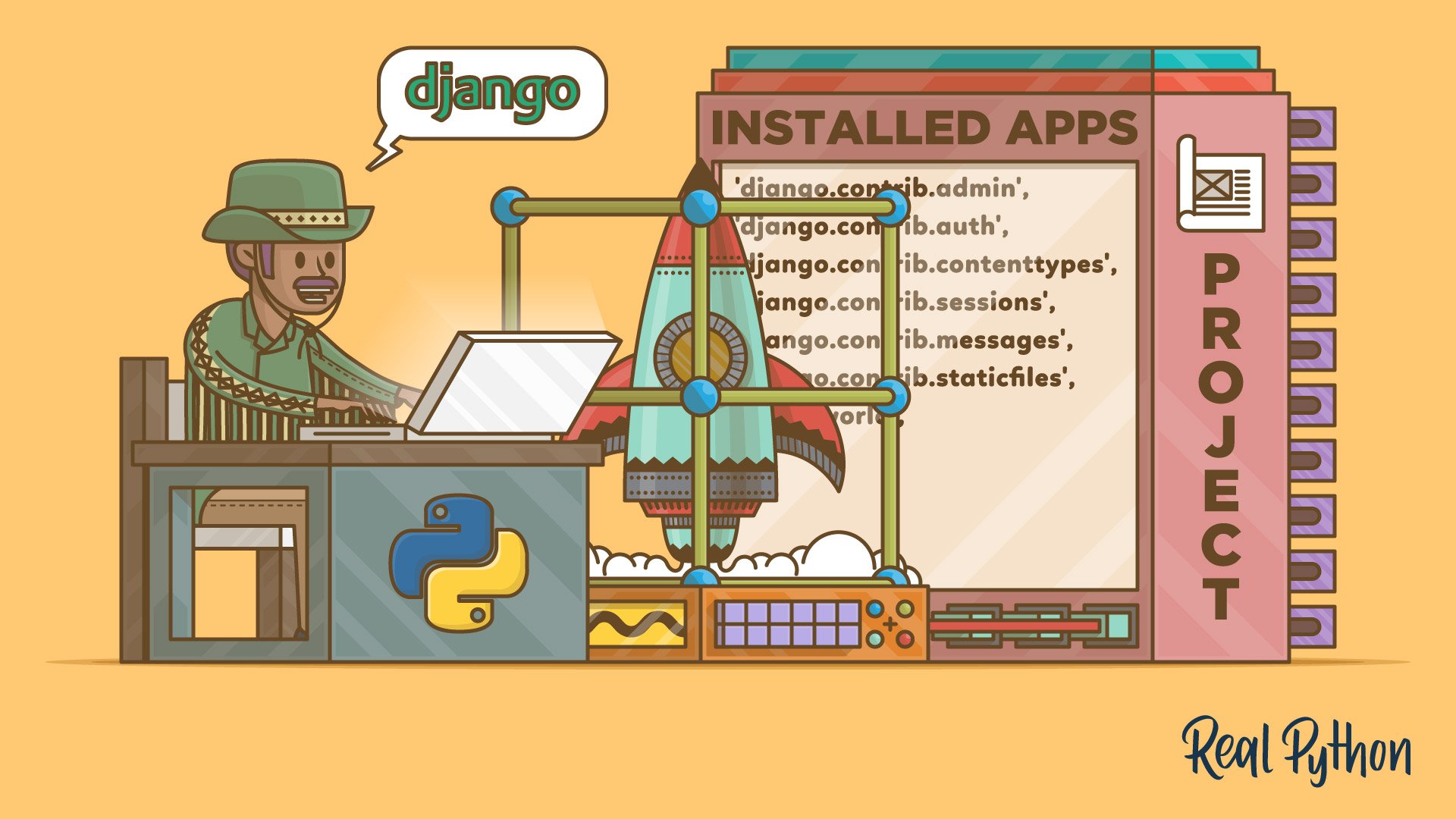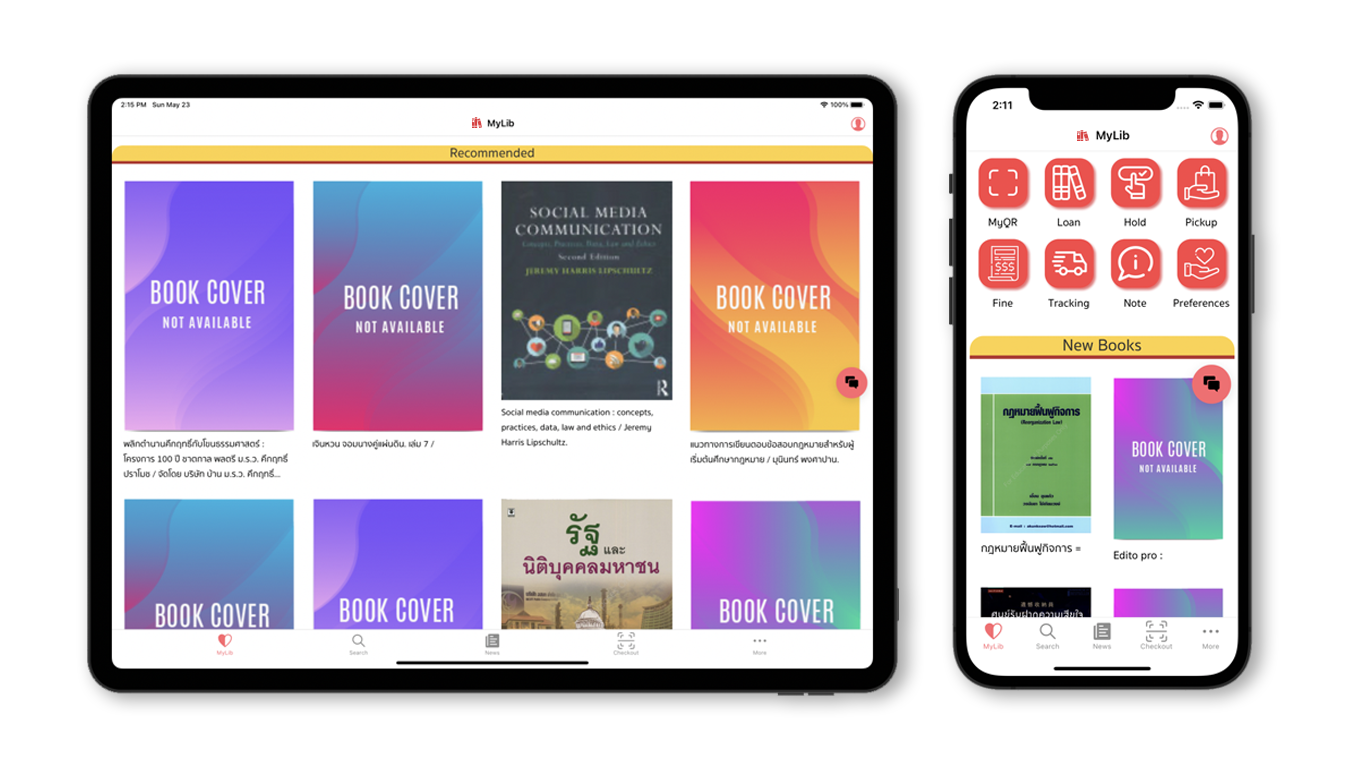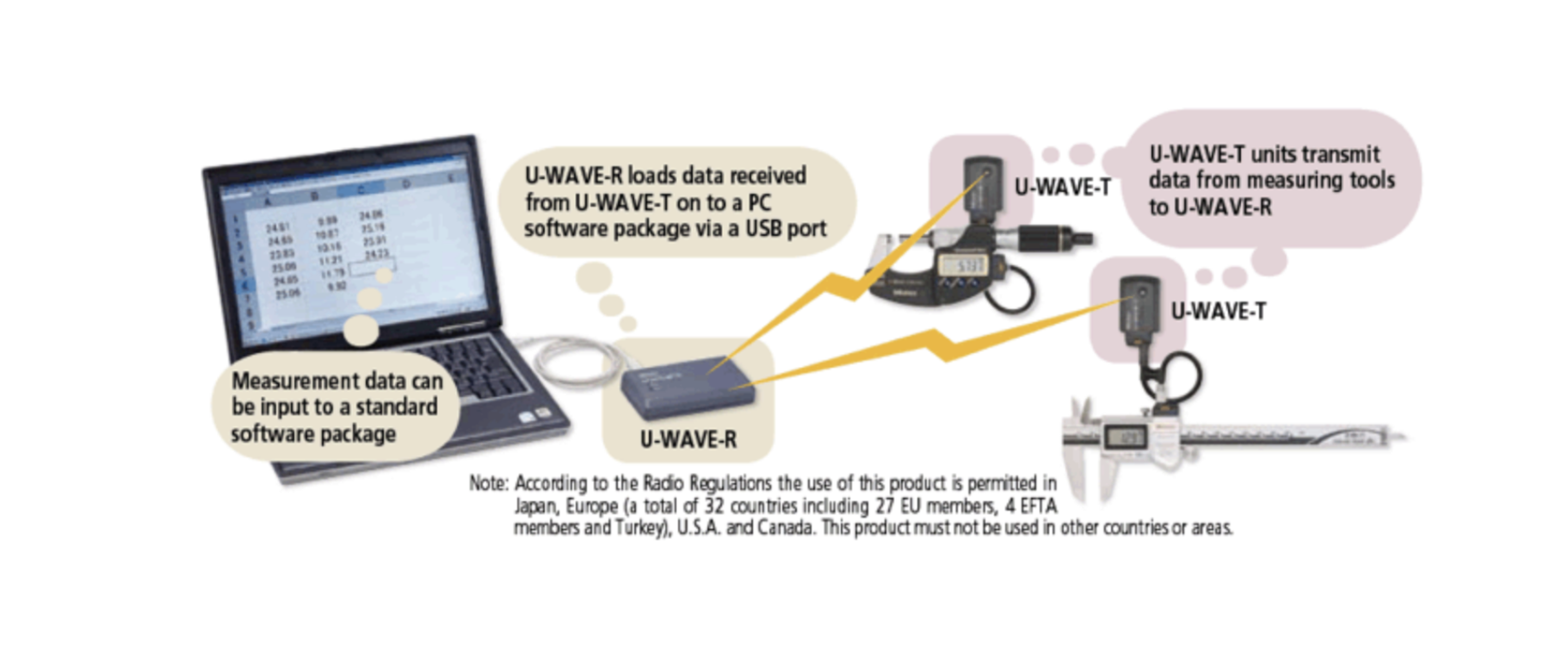พัฒนา Vue.js อย่างชาญฉลาดด้วย Aider + การเชื่อมต่อกับ IDE
✨ เขียน ฟีเจอร์ แก้บั๊ก และปรับโค้ด ด้วยคำสั่งธรรมดาในไฟล์ของคุณ ผ่าน VS Code หรือ Neovim โดยไม่ต้องสลับหน้าจอ!
🧠 Aider คืออะไร?
Aider คือผู้ช่วยเขียนโค้ด AI ที่เข้าใจโครงสร้างโปรเจกต์ของคุณ ใช้งานร่วมกับ Git และสามารถแก้ไขไฟล์แบบ ข้ามหลายไฟล์ ได้โดยตรงผ่านคำสั่งที่คุณเขียนเป็น คอมเมนต์ในไฟล์ เช่น // เพิ่ม login form. AI!
เพียงคุณเซฟไฟล์ Aider ก็จะทำงานให้อัตโนมัติ
⚙️ วิธีติดตั้งและเชื่อมต่อ Aider กับ IDE
✅ 1. ติดตั้ง Aider
pip install aider-chat✅ 2. ตั้งค่า Editor ให้รองรับโหมด Block (รอให้ปิดก่อน)
- VS Code:
export AIDER_EDITOR="code --wait" - Neovim:
export AIDER_EDITOR="nvim"
✅ 3. เริ่ม Aider ด้วยโหมด watch
aider --watch-files --auto-commits --show-diffsAider จะคอยดูการเปลี่ยนแปลงของไฟล์และรันตามคำสั่ง AI ที่เขียนไว้ในไฟล์ของคุณ
✍️ การใช้งานคอมเมนต์ AI ในโค้ด
| คำสั่ง | ตัวอย่างในไฟล์ | การทำงาน |
|---|---|---|
AI! |
// เพิ่มปุ่ม toggle dark mode ที่ navbar. AI! |
ทำทันที |
AI |
// ตรวจสอบ validation ของฟอร์ม login. AI |
เก็บไว้ รอคำสั่ง AI! |
AI? |
// ทำไม v-model ถึงไม่อัปเดต store? AI? |
ถามคำถาม → แสดงคำตอบใน terminal |
🌱 ตัวอย่าง Vue.js: สร้างหน้าล็อกอินด้วย AI
🛠 1. สร้างโปรเจกต์ Vue
npm create vue@latest my-aider-app
cd my-aider-app
git init && git add . && git commit -m "init"🧠 2. เปิด Aider + เปิดโปรเจกต์ใน VS Code หรือ Neovim
export AIDER_EDITOR="code --wait"
aider --watch-files --auto-commits✍️ 3. เขียนคำสั่ง AI ในไฟล์ของคุณ
ใน App.vue:
<!-- เพิ่มฟอร์มล็อกอินที่มีช่อง email และ password. AI! -->ใน <script setup>:
// ตรวจสอบว่า email และ password ถูกต้องหรือไม่ก่อนส่ง. AI!ใน auth.js:
// เขียนฟังก์ชัน login() โดยใช้ fetch(). AI!เมื่อเซฟไฟล์ Aider จะทำงานตามคำสั่งและ commit ให้อัตโนมัติ
🗂️ แผนภาพการทำงานของ Aider (ภาษาไทย)
flowchart TD
A["เริ่ม Aider ด้วย --watch-files"] --> B["เปิดไฟล์ใน IDE"]
B --> C["เขียนคอมเมนต์ AI, AI!, หรือ AI?"]
C --> D["เซฟไฟล์"]
D --> E{"Aider ตรวจเจอคอมเมนต์หรือไม่?"}
E -- "AI!" --> F["รันคำสั่งและแก้ไขโค้ด"]
E -- "AI" --> G["รอ AI! เพื่อรันรวม"]
E -- "AI?" --> H["แสดงคำอธิบายใน terminal"]
F --> I["แก้ไขไฟล์"]
I --> J["แสดง diff"]
J --> K["commit โค้ด"]
G -->|"มี AI! จากไฟล์อื่น"| F
H -->|"ตอบกลับ"| DONE1["เสร็จสิ้น"]
K --> DONE2["รอคำสั่งใหม่"]🧩 ตัวอย่างคอมเมนต์ AI ที่ใช้บ่อย
| งานที่ต้องการทำ | คำสั่งในโค้ด |
|---|---|
| สร้างคอมโพเนนต์ใหม่ | // สร้าง ProfileCard ที่แสดง avatar กับชื่อ. AI! |
| เพิ่ม animation | // เพิ่ม fade-in ให้ modal popup. AI! |
| แก้บั๊ก | // แก้ NaN ตอนคำนวณค่าน้ำหนักเป็นศูนย์. AI! |
| วิเคราะห์โค้ด | // ลูปนี้ข้ามตัวสุดท้ายเพราะอะไร? AI? |
| ปรับปรุง accessibility | <!-- เพิ่ม aria-label ให้กับฟอร์ม login. AI! --> |
✅ ลองใช้ได้เลย
npx create-vue@latest my-aider-vue-app
cd my-aider-vue-app
git init && git add . && git commit -m "เริ่มต้น"
export AIDER_EDITOR="code --wait"
aider --watch-filesเปิด App.vue แล้วใส่คอมเมนต์:
<!-- เพิ่มฟอร์ม login พร้อม validate. AI! -->จากนั้นเซฟ และปล่อยให้ Aider ทำงานแทนคุณ
💡 ทำไม Aider + IDE ถึงคุ้มสุด
✅ ใช้งานจากในไฟล์จริง ไม่ต้องสลับหน้าจอ
✅ เข้าใจโค้ดข้ามหลายไฟล์ พร้อม git auto-commit
✅ คำสั่งสั้นหรือยาวก็ได้
✅ มีคำสั่ง undo และ AI อธิบายโค้ดให้ด้วย
Get in Touch with us
Related Posts
- Anti-Patterns ที่การใช้ AI ทำให้ระบบพัง
- ทำไมเราไม่ได้แค่พัฒนาซอฟต์แวร์ — แต่ทำให้ระบบทำงานได้จริง
- ชุด Prompt สำหรับผู้ดูแล Wazuh ที่มีประโยชน์
- เหตุใดการเปลี่ยนระบบ Legacy ทั้งหมดจึงล้มเหลวในภาครัฐ (และอะไรคือทางออกที่ได้ผลจริง)
- Vertical AI Use Cases ที่องค์กรปกครองส่วนท้องถิ่นของไทย “จำเป็นต้องใช้จริง”
- การออกแบบการให้บริการดิจิทัลสำหรับหน่วยงานภาครัฐหลายกรม (บริบทประเทศไทย)
- 7 เหตุผลหลักที่ระบบบริการดิจิทัลภาครัฐล้มเหลวหลังเปิดใช้งานจริง
- สถาปัตยกรรมอ้างอิงสำหรับระบบดิจิทัลระดับจังหวัด / เทศบาล
- สถาปัตยกรรม GovTech เชิงปฏิบัติ: ERP, GIS, ระบบบริการประชาชน และแพลตฟอร์มข้อมูล
- เหตุใดระบบรับมือเหตุฉุกเฉินจึงต้องออกแบบแบบ Offline First (บทเรียนจาก ATAK)
- เหตุใดโครงการซอฟต์แวร์ภาครัฐจึงล้มเหลว — และจะป้องกันได้อย่างไรก่อนเริ่มเขียนโค้ด
- หลัง AI Hype ซาลง: อะไรจะเกิดขึ้นต่อไป (และทำไมธุรกิจไทยต้องสนใจ)
- ทำไม AI ในธุรกิจรีไซเคิลจึงล้มเหลว หากไม่มี System Integration
- ISA-95 vs RAMI 4.0: โรงงานไทยควรใช้แบบไหน (และทำไมควรใช้ทั้งสอง)
- ทำไม Low-Code ถึงกำลังตกเทรนด์ (และอะไรมาแทนที่)
- ผลิตภัณฑ์ที่ล้มเหลวมากที่สุดในปี 2025 — และเหตุผลที่แท้จริงเบื้องหลังความล้มเหลว
- Agentic AI Explained: Manus vs OpenAI vs Google — ทางเลือกที่องค์กรไทยควรรู้
- AI กับการทำ Vertical Integration ของระบบโรงพยาบาล
- AI Accelerators ในระบบ Industrial AI ทำไม Software Framework จึงสำคัญกว่าแค่ชิปประมวลผล
- พัฒนาระบบสำหรับประเทศไทย: เชื่อมต่อ EC–ERP ด้วย AI และ Workflow ที่เชื่อถือได้